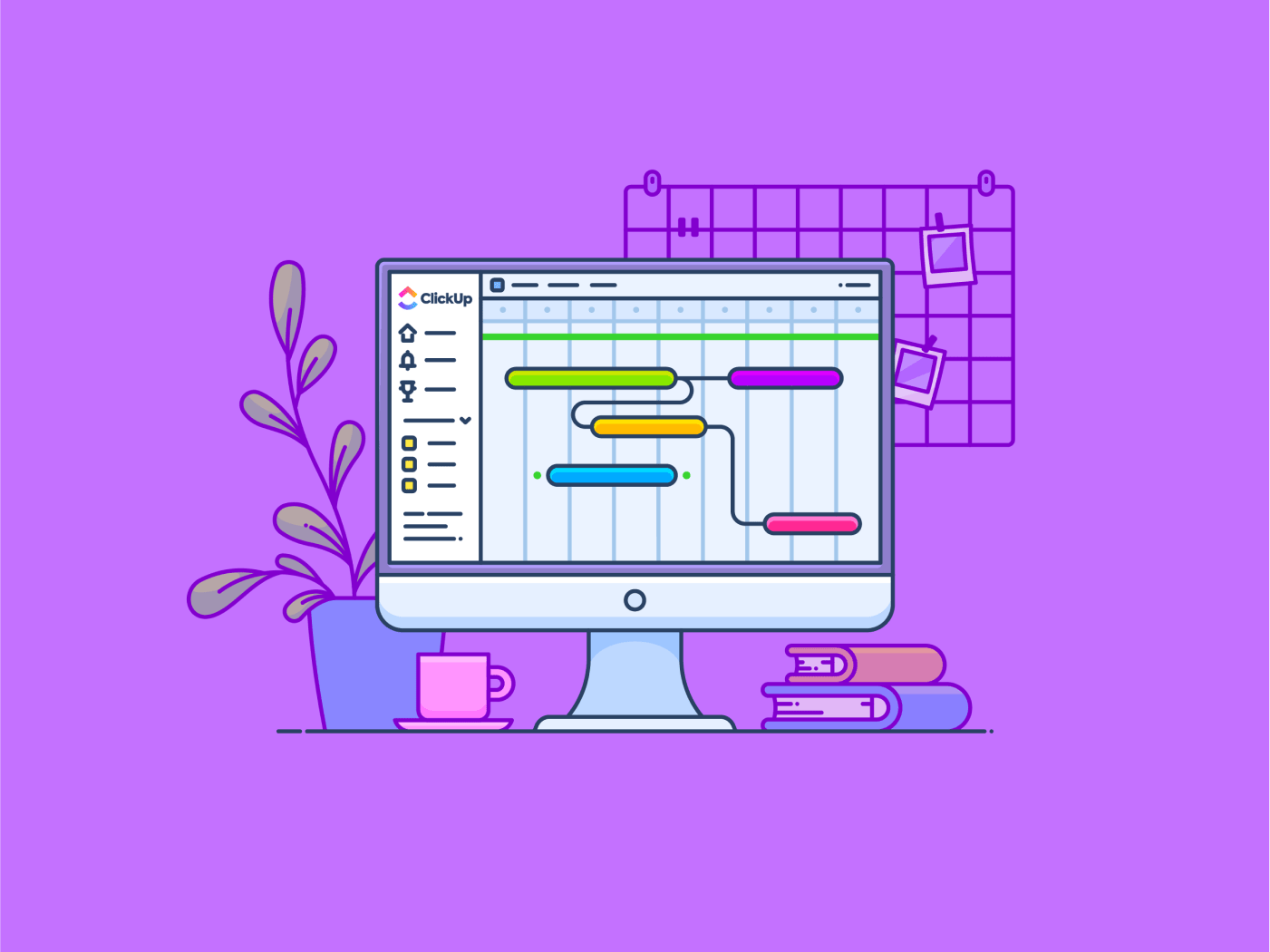Anda harus menghadiri rapat proyek dalam sepuluh menit, tetapi laporan Anda berantakan. Tenggat waktu semakin dekat, dan Anda tidak dapat mengingat tugas mana yang harus diselesaikan terlebih dahulu.
Yang Anda perlukan untuk keluar dari kekacauan tersebut adalah bagan Gantt! Bagan Gantt adalah alat visualisasi yang kuat yang memperjelas jadwal, hambatan, dan potensi proyek.
Platform manajemen kerja populer monday.com menyederhanakan dan mempercepat proses pembuatan bagan Gantt Bagan batang ini menggambarkan jadwal proyek, memberikan gambaran yang jelas kepada manajer proyek tentang durasi tugas, ketergantungan, dan jadwal proyek secara keseluruhan.
Mari kita pahami caranya.
Membuat Bagan Gantt di Monday.com
Anda tidak perlu membuat bagan Gantt dari awal di monday.com. Sebagai gantinya, Anda dapat menggunakan tampilannya untuk memvisualisasikan tugas-tugas Anda dalam format Gantt.
baca juga: *[10 Perangkat Lunak Gantt Chart Gratis Terbaik: Panduan untuk Manajer Proyek](https://clickup.com/id/blog/4369/undefined/)* Berikut ini cara membuat bagan Gantt sederhana di monday.com:
Langkah 1: Siapkan papan Anda

melalui senin.com Langkah pertama adalah membuat board khusus untuk proyek Anda. Klik tombol '+' di pojok kanan atas bilah sisi dan pilih 'Gantt chart' dari pilihan yang tersedia. Berikan nama deskriptif pada board Anda-sesuatu yang mencerminkan proyek yang sedang dikerjakan-dan klik 'Buat Board'
Langkah 2: Tambahkan kolom

melalui dukungan senin.com Agar monday.com dapat menerjemahkan tugas-tugas proyek Anda ke dalam bagan Gantt, dibutuhkan informasi yang spesifik. Pastikan papan Anda memiliki setidaknya kolom-kolom berikut ini:
- Nama tugas: Mendefinisikan dengan jelas setiap tugas yang terlibat dalam proyek Anda
- Kolom waktu: Kolom ini menentukan durasi setiap tugas, biasanya direpresentasikan dalam hitungan hari atau minggu
- Tanggal mulai (opsional): Jika Anda memiliki tanggal mulai yang telah ditentukan sebelumnya untuk tugas-tugas tertentu, masukkan dalam kolom khusus
💡Tip Profesional: Untuk mendapatkan wawasan lebih lanjut tentang proyek Anda, sempurnakan bagan Gantt Anda dengan menambahkan kolom seperti 'Status', 'Penerima Tugas', atau 'Prioritas'. '
Langkah 3: Aktifkan tampilan Gantt

melalui dukungan senin.com Buka menu 'Tampilan Papan' yang terletak di bagian atas papan Anda. Dari menu tarik-turun, pilih 'Gantt'
Setelah selesai, papan monday.com akan menampilkan tugas-tugas Anda dalam bentuk bagan Gantt yang menarik secara visual. Setiap nama tugas muncul sebagai bilah pada garis waktu, dengan panjangnya mewakili durasi yang ditentukan di kolom 'Garis Waktu'.
Langkah 4: Menyempurnakan

melalui dukungan senin.com monday.com menawarkan beberapa opsi kustomisasi untuk mengoptimalkan bagan Gantt Anda:
- Kelompokkan berdasarkan: Atur tugas Anda dengan mengelompokkannya berdasarkan fase proyek, tim, atau kategori lain yang relevan
- Warna menurut: Tetapkan warna berdasarkan status tugas, prioritas, atau kolom lain untuk kejelasan visual
- Garis dasar: Tetapkan garis dasar untuk melacak kemajuan terhadap garis waktu proyek awal Anda
- Tonggak: Menyoroti tonggak proyek utama untuk referensi yang mudah
Tingkat pengaturan visual ini menyederhanakan pemantauan dan komunikasi proyek di dalam tim Anda. Anggota tim dapat dengan mudah melihat tugas yang ditugaskan dan posisi relatif mereka dalam keseluruhan jadwal proyek.
💡Tip Pro: Seret dan letakkan tugas di sepanjang garis waktu untuk menyesuaikan penjadwalannya. Gunakan tombol '+' di samping setiap bilah tugas untuk membuat subtugas, ideal untuk memecah tugas yang kompleks menjadi langkah-langkah yang dapat dikelola.
Baca juga: Bagan Gantt vs Garis Waktu: Apa Itu dan Bagaimana Cara Menggunakannya
Keterbatasan Membuat Bagan Gantt di monday.com
Meskipun monday.com menawarkan pengalaman yang ramah pengguna untuk membangun Bagan Gantt penting untuk mengetahui beberapa keterbatasannya:
- Kustomisasi terbatas: Tampilan bagan Gantt di monday.com menyajikan representasi visual yang penting dari jadwal proyek Anda. Opsi kustomisasi terbatas dibandingkan dengan perangkat lunak bagan Gantt khusus
- Fungsionalitas manajemen sumber daya dasar: monday.com tidak menawarkan fungsi khusus untuk mengelola sumber daya tim, seperti menugaskan tugas berdasarkan beban kerja atau keahlian individu
- Pelaporan terbatas: Kemampuan pelaporan yang diarahkan pada bagan Gantt monday.com agak terbatas. Alat ini tidak memiliki pelaporan portofolio atau kemampuan untuk melihat beberapa proyek dalam satu garis waktu secara efektif. Ini bisa menjadi kelemahan yang signifikan bagi tim yang mengelola beberapa proyek secara bersamaan, karena mereka mungkin perlu beralih di antara papan untuk mendapatkan gambaran umum yang lengkap
- Bukan perangkat lunak Gantt Chart gratis: Meskipun monday.com menyediakan paket gratis dengan fitur-fitur dasar, untuk mengakses bagan Gantt dan fitur-fitur lanjutan memerlukan peningkatan ke paket langganan berbayar
- Kompleksitas untuk proyek besar: Bagan Gantt monday.com dapat menjadi tidak praktis dan kurang jelas secara visual untuk proyek yang sangat kompleks dengan banyak tugas dan ketergantungan
- Kurangnya integrasi: bagan Gantt monday.com tidak terhubung dengan mulus ke lembar waktu, dasbor waktu nyata, atau tampilan proyek lainnya. Kurangnya integrasi ini dapat menghambat kemampuan untuk menghasilkan laporan terperinci yang mencakup berbagai aspek kinerja proyek dan alokasi sumber daya
Baca juga: ClickUp Vs Monday-Alat Manajemen Proyek Mana yang Lebih Baik untuk Tim di Tahun 2024?
Membuat Bagan Gantt dengan ClickUp
Jika keterbatasan bagan Gantt monday.com menjadi tantangan bagi kebutuhan manajemen proyek Anda, pertimbangkan untuk menjelajahi perangkat lunak manajemen proyek yang lebih komprehensif seperti ClickUp. ClickUp adalah platform produktivitas yang sangat mudah disesuaikan yang dirancang untuk meningkatkan proses, mengoptimalkan sumber daya, dan mendorong kolaborasi tim. Platform ini secara unik mengintegrasikan pekerjaan di berbagai aplikasi ke dalam satu antarmuka yang dinamis, dan pembaruan mingguan yang bertujuan untuk meningkatkan pengalaman pengguna.
Desain dan kemampuan beradaptasi platform yang ramah pengguna memungkinkannya untuk tumbuh bersama bisnis, sehingga cocok untuk berbagai aplikasi. Pendekatan komprehensif ClickUp terhadap manajemen kerja membedakannya dari para pesaing, dengan menampilkan serangkaian alat bawaan yang kuat, termasuk:
- Hirarki organisasi: Sistem terstruktur untuk mengelola tim, proyek, tugas, dan subtugas secara efektif
- Tampilan kerja yang dapat disesuaikan: Lebih dari 15Tampilan ClickUp untuk menyesuaikan manajemen tugas sesuai dengan alur kerja Anda
- KolaboratifClickUp Documents**Alat untuk membuat, mengedit, dan berbagi dokumen secara real-time
- Papan Tulis ClickUp : Kanvas visual dan bebas untuk curah pendapat dan perencanaan kolaboratif yang terhubung dengan dokumen dan tugas Anda di dalam ClickUp
Fitur-fitur utama ClickUp mengatasi banyak keterbatasan monday.com yang terkait dengan bagan Gantt. Berikut ini caranya:
- Kustomisasi yang luas: ClickUp menawarkan kustomisasi tingkat tinggi untuk bagan Gantt, memungkinkan Anda untuk menyesuaikan garis kisi, warna batang, dan visibilitas kolom. Hal ini memungkinkan pembuatan visualisasi khusus yang paling sesuai dengan kebutuhan proyek Anda
- Manajemen sumber daya: Ini unggul dalam manajemen sumber daya. Anda dapat memberikan beberapa tugas kepada anggota tim tertentu dan melihat beban kerja mereka secara visual di dalam bagan Gantt. Hal ini memastikan pelaksanaan proyek yang efisien dengan mencegah kelebihan sumber daya dan memastikan manajemen risiko
- Pelaporan tingkat lanjut: Fungsionalitas pelaporan ClickUp yang kuat meluas ke bagan Gantt. Hasilkan laporan terperinci yang menganalisis kemajuan proyek, mengidentifikasi hambatan, dan melacak kinerja proyek dari waktu ke waktu
- Paket gratis dengan bagan Gantt: Tidak seperti monday.com, ClickUp menawarkan fungsionalitas bagan Gantt bahkan dalam paket gratisnya, menjadikannya pilihan yang hemat biaya untuk tim yang lebih kecil
- Menangani kompleksitas: ClickUp memungkinkan pengguna untuk membuat dan memvisualisasikan ketergantungan tugas dan tonggak pencapaian secara langsung dan jelas dalam bagan Gantt. Hal ini berguna untuk menangani proyek yang kompleks dengan banyak tugas yang saling bergantung. Kemampuan zoom dan pemfilteran platform ini memungkinkan Anda untuk fokus pada segmen proyek tertentu dengan tetap mempertahankan tinjauan umum yang komprehensif
- Integrasi yang luas: ClickUp menyertakan alat kolaborasi seperti komentar, sebutan, dan lampiran file, yang dapat Anda gunakan bahkan di dalam tampilan bagan Gantt. Hal ini memfasilitasi komunikasi di antara anggota tim, memastikan bahwa semua orang selaras dan mendapat informasi tentang pembaruan dan perubahan proyek. Pengguna dapat beralih di antara tampilan yang berbeda, seperti Daftar, Papan, dan Gantt, dalam proyek yang sama. Fleksibilitas ini memungkinkan tim untuk menganalisis detail proyek dari berbagai perspektif, memastikan bahwa semua aspek manajemen proyek tercakup dan mudah diakses
Baca juga: Kami Menguji 20+ Alternatif Hari Senin Terbaik di Tahun 2024
Cara Membuat Bagan Gantt dengan ClickUp

Visualisasikan dan kelola proyek apa pun dengan Gantt Charts ClickUp
Ada beberapa cara untuk membuat bagan Gantt yang kuat dengan ClickUp. Mari kita mulai dengan Tampilan Bagan Gantt dari ClickUp :
Langkah 1: Tentukan proyek
ClickUp menawarkan berbagai alat bantu untuk membantu Anda mengkonsolidasikan dan mengatur semua informasi terkait proyek. Sebagai contoh, Anda dapat menggunakan Sasaran ClickUp untuk mengartikulasikan tujuan Anda dan menetapkan target yang terukur untuk melacak kemajuan. Selain itu, mengatur tujuan Anda ke dalam folder dapat meningkatkan kenyamanan dan memudahkan pemantauan.

Tetapkan sasaran dan atur sasaran dalam folder dengan ClickUp Goals
Selama fase ini,
- **Menguraikan dengan jelas tujuan proyek, hasil, dan jadwal keseluruhan
- Identifikasi tugas-tugas utama yang diperlukan untuk menyelesaikan proyek
- **Tentukan jumlah waktu yang dibutuhkan untuk menyelesaikan setiap tugas
Langkah 2: Membuat tugas

Menambahkan Tugas ke Daftar ClickUp Anda
Buat daftar atau folder baru di ClickUp. Ini akan menjadi wadah untuk tugas-tugas proyek Anda. Masukkan semua tugas yang telah anda identifikasi pada langkah 1. Kemudian, tetapkan tanggal jatuh tempo untuk setiap tugas untuk menetapkan garis waktu awal. Anda juga bisa menambahkan detail tugas terkait lainnya dengan menggunakan Bidang Khusus ClickUp .

Tetapkan tanggal jatuh tempo dan ketergantungan dengan mudah di ClickUp Gantt Charts
Langkah 3: Membuat tampilan bagan Gantt

Melacak kemajuan tugas secara visual dalam waktu nyata di ClickUp Gantt Charts
Buka daftar atau folder Anda. Buka wadah proyek tempat tugas-tugas Anda berada. Kemudian, klik tombol '+ View' dan pilih 'Gantt' Anda bisa mengganti nama tampilan, menjadikannya privat, atau menyematkannya agar mudah diakses.
Langkah 4: Visualisasikan dan sesuaikan
Bagan Gantt akan menampilkan tugas-tugas Anda sebagai batang horizontal, dengan panjang yang menunjukkan durasi dan posisi yang menunjukkan tanggal mulai dan berakhir. Membuat Ketergantungan antar tugas untuk menunjukkan tugas mana yang harus diselesaikan sebelum tugas lain dapat dimulai. Untuk melakukannya:
- Arahkan kursor ke atas tugas
- Klik dan seret simpul
- Jatuhkan garis pada tugas lain untuk menautkan tugas dan membuat Ketergantungan

Tambahkan Ketergantungan Tugas dalam bagan Gantt ClickUp dengan menggambar garis penghubung antara tugas-tugas terkait
Untuk menghapus Ketergantungan, cukup klik hubungan antar tugas dan tekan Hapus.
💡Tip Pro: Ketika opsi Jadwalkan ulang dependensi diaktifkan di opsi Tata Letak tampilan Gantt, menyeret tugas dengan Dependensi akan secara otomatis menjadwalkan ulang semua tugas berikutnya dalam rantai.
Setelah itu:
- Tambahkan tonggak pencapaian untuk menandai pos pemeriksaan proyek yang penting
- Seret dan letakkan bilah tugas untuk mengubah tanggal mulai dan berakhir sesuai kebutuhan
- Mengidentifikasi jalur kritis yang merupakan urutan tugas tanpa waktu yang longgar
Langkah 5: Sesuaikan dan perbaiki

Sesuaikan dan sempurnakan Gantt Chart Anda dengan mudah di ClickUp
Klik pada bilah tugas untuk melihat dan mengedit detail tugas, termasuk penerima tugas, prioritas, dan bidang khusus. Setelah selesai, Anda bisa melakukannya:
- Menyesuaikan skala waktu untuk melihat kemajuan proyek Anda pada tingkat detail yang berbeda
- **Menyaring tugas berdasarkan penerima tugas, status, atau kriteria lainnya
- Menggunakan kode warna untuk mengkategorikan tugas atau menyoroti informasi penting
Kiat tambahan:
- Gunakan dependensi untuk memastikan tugas diselesaikan dalam urutan yang benar
- **Tetapkan tonggak pencapaian yang jelas untuk melacak kemajuan dan merayakan pencapaian
- **Perhatikan dengan seksama tugas-tugas di jalur kritis untuk menghindari penundaan
- **Selalu perbarui bagan Gantt Anda dengan menyesuaikan durasi dan ketergantungan tugas sesuai kebutuhan
Cara lain untuk membuat Bagan Gantt dengan ClickUp adalah dengan menggunakan fitur Templat Gantt Sederhana ClickUp . Dirancang untuk menyederhanakan pembuatan dan pengelolaan bagan Gantt, membuat jadwal dan ketergantungan proyek menjadi lebih mudah dikelola.
Sederhanakan pembuatan Gantt Chart dengan Template Gantt Sederhana ClickUp yang telah dibuat sebelumnya
Berikut adalah beberapa manfaat yang akan Anda dapatkan dari penggunaan ini Templat bagan Gantt :
- Akses antarmuka yang mudah dan intuitif untuk mengatur dan memvisualisasikan jadwal proyek Anda dengan cepat
- Sesuaikan durasi dan ketergantungan tugas dengan mudah dengan fitur drag-and-drop, memungkinkan modifikasi cepat pada rencana proyek
- **Buat dan kelola ketergantungan tugas, memastikan bahwa semua tonggak proyek didefinisikan dan ditautkan dengan jelas
- Mengidentifikasi tonggak penting dan jalur kritis untuk memastikan proyek Anda tetap berada di jalurnya. Hal ini membantu dalam memprioritaskan tugas-tugas yang penting untuk keberhasilan proyek
- Memvisualisasikan kemajuan* setiap tugas secara langsung di bagan Gantt, mendapatkan gambaran yang jelas tentang status proyek secara keseluruhan dalam sekejap
- Templat mendukung banyak tampilan, memungkinkan Anda untuk beralih di antara berbagai tingkat detail yang berbeda sesuai kebutuhan. Fleksibilitas ini membantu memenuhi kebutuhan berbagai pemangku kepentingan
Kiat-kiat cepat:
- Mulailah dengan menguraikan tujuan proyek dan menetapkan tonggak pencapaian yang jelas. Ini akan membantu dalam memecah proyek menjadi tugas dan fase yang dapat dikelola
- Manfaatkan fitur ketergantungan tugas untuk memetakan urutan tugas. Hal ini memastikan bahwa anggota tim mengetahui tugas mana yang menjadi prasyarat untuk tugas lainnya, sehingga membantu pelaksanaan proyek yang lebih lancar
- **Selalu perbarui bagan Gantt dengan perkembangan tugas terbaru. Pelacakan waktu nyata ini membantu mengidentifikasi potensi penundaan dan memungkinkan penyesuaian yang tepat waktu
- Gunakan fungsionalitas drag-and-drop untuk menyesuaikan jadwal sesuai kebutuhan. Hal ini sangat berguna ketika ada perubahan dalam ruang lingkup proyek atau penundaan yang tidak terduga
- Fokus pada jalur kritis untuk memastikan bahwa tugas-tugas utama diselesaikan tepat waktu. Hal ini membantu menghindari kemacetan yang dapat menggagalkan proyek
- Gunakan tampilan yang dapat disesuaikan untuk membuat presentasi untuk pemangku kepentingan yang berbeda. Hal ini membantu dalam mengkomunikasikan status dan jadwal proyek secara efektif
- Mengintegrasikan bagan Gantt dengan alat ClickUp lainnya untuk mengelola semua aspek proyek Anda di satu tempat. Sebagai contoh, **menghubungkan tugas dari bagan Gantt ke kalender Anda dapat membantu penjadwalan dan manajemen waktu yang lebih baik
Baca juga: 10 Alternatif Gantt Chart untuk Mengelola Pekerjaan dan Meningkatkan Keberhasilan Proyek
Menambahkan tampilan Gantt ke Proyek ClickUp yang sudah ada
Untuk menambahkan Gantt chart ke proyek ClickUp yang sudah ada, ikuti langkah-langkah berikut:
- Masuk ke ruang kerja ClickUp Anda dan arahkan ke folder atau daftar di mana Anda ingin menambahkan bagan Gantt
- Klik tombol +View yang terletak di bagian atas layar. Ini akan membuka menu tarik-turun dengan berbagai pilihan tampilan
- Dari daftar tampilan yang tersedia, pilih Gantt. Anda dapat memilih untuk menyematkan tampilan ini agar mudah diakses di masa mendatang atau membatasi akses pihak ketiga jika perlu
- Setelah bagan Gantt dibuat, Anda bisa menyesuaikannya dengan menambahkan tugas, menyesuaikan jadwal, dan mengatur ketergantungan. Anda juga bisa mengubah skema warna dan satuan waktu agar lebih sesuai dengan kebutuhan proyek Anda
Cara Lebih Mudah untuk Membuat dan Mengelola Bagan Gantt
Meskipun monday.com menawarkan fungsionalitas bagan Gantt dasar, ClickUp muncul sebagai alat yang lebih kuat dan serbaguna untuk membuat Bagan Gantt untuk manajemen proyek . Dengan opsi kustomisasi yang luas, manajemen sumber daya yang kuat, dan kemampuan pelaporan yang canggih, ClickUp memungkinkan Anda untuk membuat bagan Gantt yang jelas, informatif, dan dapat ditindaklanjuti.
Dengan menggunakan kekuatan visual bagan Gantt dan fitur komprehensif ClickUp, Anda akan mendapatkan keunggulan kompetitif dalam mengelola proyek secara efisien dan efektif.
Siap merasakan perbedaannya? Coba ClickUp hari ini dan gunakan potensi penuh dari upaya manajemen proyek Anda!